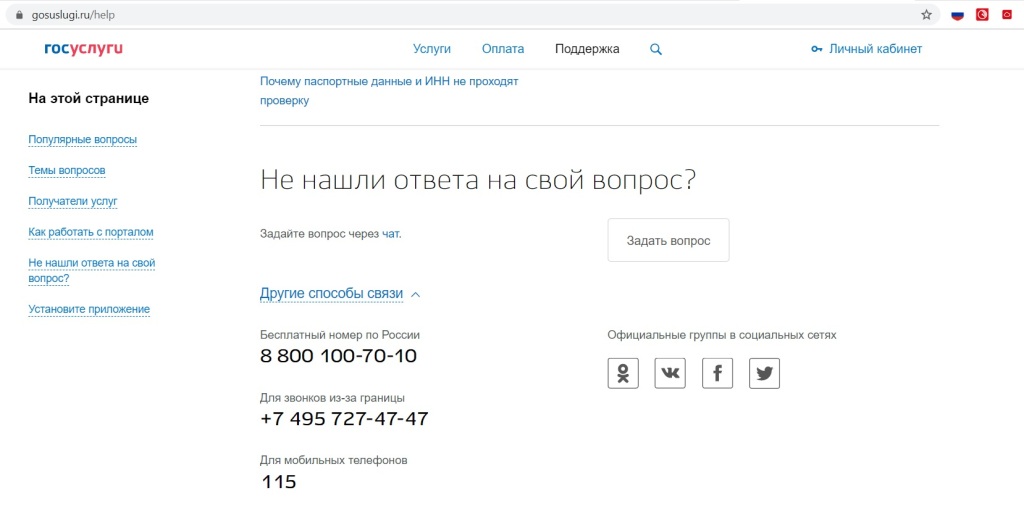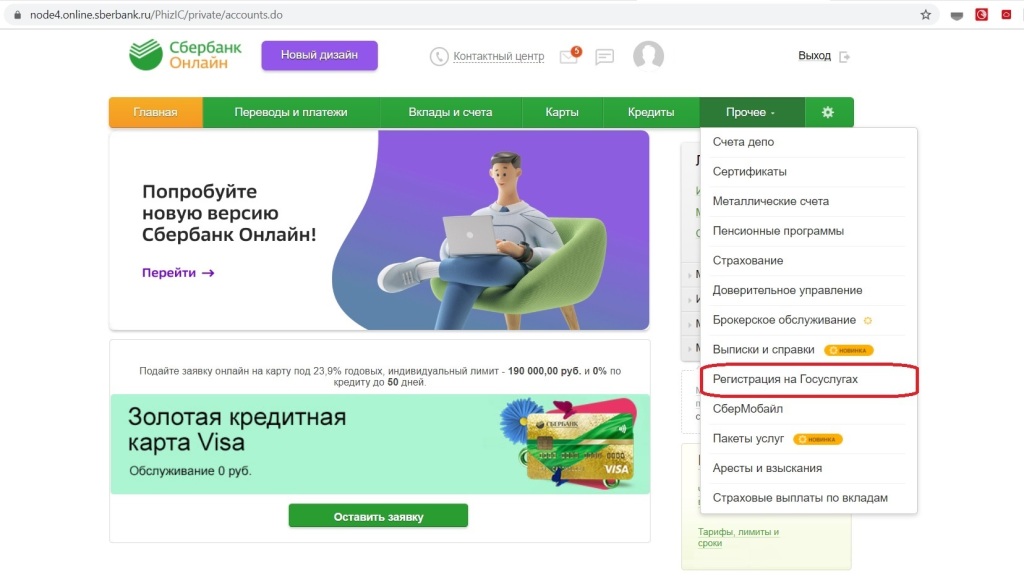восстановить приложение госуслуги по номеру телефона и фамилии
Как восстановить пароль на госуслугах
У многих пользователей портала Государственных услуг gosuslugi.ru возникает проблема при восстановлении доступа. Расскажем, как восстановить пароль на Госуслугах. Видеоверсия инструкции представлена в конце этого текста.
Как восстановить пароль с помощью контактных данных?
Первое – разберем, как восстановить пароль с помощью контактных данных. Заходим на сайт «Госуслуги», нажимаем «Войти». Далее – «Я не знаю пароль».
В первую очередь рекомендую попробовать восстановить доступ с помощью адреса электронной почты, так как при восстановлении доступа с помощью адреса электронной почты у вас не будет ограничения времени на восстановление. А с помощью восстановления доступа по мобильному телефону – у вас будет на это 300 секунд.
Вводим адрес электронной почты и нажимаем «Продолжить».
Далее, отмечаем «Я не робот» и выполняем задание. Далее, кнопку «Подтвердить» и «Продолжить». Мы видим, что была отправлена ссылка на адрес электронной почты.
После этого заходим на адрес электронной почты. Видим письмо на восстановление доступа. Открываем его.
Нажимаем «Создать новый пароль». Пароль должен соответствовать требованиям – это 8 или более символов, прописные латинские буквы, строчные латинские буквы, цифры и знаки пунктуации.
После того, как придумали новый пароль, нажимаете кнопку «Продолжить» и повторяете пароль еще раз. Далее, «Сохранить». Теперь вам нужно зайти с помощью того логина, к которому восстанавливали доступ, и пароля, который вы придумали. Нажимаем кнопку «Войти».
Учетная запись успешно восстановлена.
Далее, разберем с вами восстановление доступа с помощью мобильного телефона. Нажимаем «Я не знаю пароль» и вводим номер телефона, «Продолжить».
Далее, отмечаем «Я не робот» и при необходимости выполняем задание для подтверждения того, что вы не робот. Далее, кнопку «Подтвердить» и «Продолжить». На телефон будет отправлен код.
Вводим код, который вам пришел на мобильный телефон. Необходимо придумать пароль, который соответствовал бы требованиям (см. выше). И нажимаем кнопку «Продолжить». Теперь повторяем пароль, который придумали, и нажимаем кнопку «Сохранить».
Далее система снова предлагает вам войти. В качестве логина вводим мобильный телефон, так как с помощью него восстанавливали доступ.
И вводим новый пароль, который придумали, затем «Войти».
Учетная запись успешно восстановлена.
Восстановление доступа с помощью СНИЛС
Далее, разберем с вами восстановление доступа с помощью СНИЛС. При восстановлении по СНИЛС могут быть 3 ситуации.
Вначале разберем первую – нажимаем «Я не знаю пароль». Выбираем «Восстановить с помощью СНИЛС».
Вводим СНИЛС, нажимаем «Продолжить». Далее, отмечаем «Я не робот» и выполняем задание, если потребуется, чтобы подтвердить, что вы не робот.
Далее нажимаем кнопку «Подтвердить» и «Продолжить».
Контакты введены и актуальны
И первая ситуация: если контактные данные, которые здесь предложены – актуальны для вас, тогда вы пользуетесь способом восстановления доступа с помощью контактных данных, которые мы с вами разобрали ранее.
Контакты отсутствуют
Вторая ситуация: если система пишет, что СНИЛС не имеет подтвержденных контактов, то есть нет ни мобильного телефона привязанного, ни адреса электронной почты. Тогда мы пробуем восстановить доступ с помощью ИНН или паспортных данных, если они у вас указаны в учетной записи.
Нажимаем «Я не знаю пароль» и выбираем паспортные данные, или ИНН. В паспортных данных вводим серию и номер документа. ИНН – просто вводим номер. Далее, пользуясь подсказками, пробуем восстановить доступ.
Восстановление доступа в центре обслуживания
И третья ситуация – это когда при восстановлении с помощью СНИЛС, контакты, которые предложены, не актуальны, или восстановить доступ с помощью паспортных данных и СНИЛС у вас не получилось – тогда восстановить доступ вы сможете только с помощью центров обслуживания. Для этого переходим на главную страницу портала, выбираем раздел «Поддержка». Далее «Как и где подтвердить учетную запись?». И переходим по ссылке «Центры обслуживания».
Здесь обязательно ставим галочку, где написано «Восстановление доступа».
Также можно выбрать «Работает по выходным», «Открывается с 8 утра», или «Закрывается позже 19 вечера». Далее, можно воспользоваться поиском, ввести адрес, где вы находитесь, и система покажет ближайшие центры обслуживания, или по карте.
Обратите внимание: в качестве центров обслуживания могут выступать МФЦ.
Выбираете удобный для вас центр обслуживания. Туда необходимо будет явиться с паспортом, СНИЛС. Вам дадут временный пароль от данной учетной записи.
Первый раз, когда будете заходить в систему, вам нужно будет обязательно выбрать «Вход с помощью СНИЛС». Ввести ваш СНИЛС. А в поле пароль – ввести пароль, который вам придет на мобильный телефон из центра обслуживания. После этого нажать кнопку «Войти» и система предложит поменять вам временный пароль на новый.
Мы рассказали, как восстановить пароль и доступ в личный кабинет сайта «Госуслуги» с помощью электронной почты, или телефона, или данных СНИЛС, паспорта, ИНН, или через центры обслуживания. Надеемся, этот материал окажется вам полезен. Видеоверсия инструкции представлена ниже.
Если у вас остались вопросы, задайте их по бесплатным телефонам горячей линии:
или воспользуйтесь формой для бесплатной консультации.
По материалам канала «Помощник Госуслуг»
Восстановление учетной записи на Госуслугах и её подтверждение онлайн
Восстановление учетной записи на Госуслугах
Достаточно много услуг можно получить дистанционно, имея лишь подтвержденную учетную запись на Госуслугах. Рассмотрим ситуацию, когда регистрация на сайте была произведена, но пароль успешно забыт.
Если номер телефона не менялся, то сложностей с восстановлением не будет, так как код для восстановления придет на него, а дальше будет предложено придумать новый пароль.
Что делать, если пароль для восстановления приходит на старый номер телефона?
Выяснено и проверено на практике.
Чтобы узнать, как восстановить свою учетную запись в этом случае, было принято решение позвонить в поддержку. Прождав 30 минут, было услышано заветное «здравствуйте» от оператора.
Озвучив свой вопрос, получила простейший ответ: нужно создать новую учетную запись, а старая уйдет в архив.
После того как новая учетная запись создана, для получения ряда услуг её нужно подтвердить.
Подтверждение учетной записи
Режим работы стоит уточнить заблаговременно, так как некоторые организации могли на время прекратить свою деятельность или осуществлять прием граждан по записи.
Наиболее удобный способ в сложившихся условиях – подтверждение учетной записи онлайн. Но есть одно условие: необходимо быть клиентом банка.
Подтверждение через Сбербанк
Для того чтобы подтвердить свою учетную запись, следует авторизоваться на сайте Сбербанк Онлайн и выбрать вкладку «Прочее» (в мобильном приложении сервис доступен в каталоге в разделе «Услуги»), затем ссылку «Регистрация на Госуслугах».
После этого в течение нескольких минут ваши данные будут проанализированы на соответствие и подтверждены.
На этом всё, надеюсь, что информация была полезной.
Как восстановить учетную запись на Госуслугах: пошаговая инструкция в 2021 году
На сайте Госуслуг можно получить различные услуги от государственных структур, не выходя из дома или офиса. Но иногда, если долго не пользоваться услугами сайта, можно забыть логин или пароль. В этом случае необходимо воспользоваться услугой по восстановлению аккаунта. Как восстановить учетную запись на Госуслугах: пошаговая инструкция
Основные способы восстановить пароль на портале Гоуслуги
Чтобы на этом сайте восстановить доступ к аккаунту, требуется выполнить несколько простых шагов, подробно описанных ниже. Заходим на сайт Госуслуг и нажимаем “Войти”
Шаг 1: нажать на кнопку «Забыли пароль». При этом вы должны иметь при себе СНИЛС и доступ к сотовому телефону, который был указан во время регистрации. Если вы его изменили, но забыли внести корректировку в личном кабинете на описываемом сайте, то будет возникать ошибка. То есть, восстановить пароль будет невозможно. Нажимаем “Забыли пароль”
Шаг 2: если вы устанавливали контрольный вопрос для сброса пароля, то необходимо ответить на него для получения возможности восстановить аккаунт. Контрольный вопрос
Шаг 3: ввод нового пароля и подтверждение его для возможности войти в личный кабинет на данном сайте. Также потребуется ввести проверочный код, который придет на мобильный телефон. Вводим проверочный код
Как восстановить аккаунт через E-mail или номер телефона
На данном портале есть возможность восстановить доступ через привязанную электронную почту или телефон. Заходим на сайт Госуслуг и нажимаем “Войти”
Шаг 1: нажмите на кнопку “Забыли пароль” и выберете способ восстановления через мобильный телефон. Нажимаем кнопку “Забыли пароль”
Шаг 2: введите номер телефона и нажмите “Найти”.
Вводим номер телефона, привязанный к аккаунту
Шаг 3: введите свой СНИЛС для проверки данных пользователя Вводим номер СНИЛС
Шаг 4: получите на привязанный мобильный телефон идентификационный код, который потребуется ввести в специальный пул на сайте. Возможен такой вариант развития событий: ответ на контрольный вопрос, если он был установлен при регистрации. Вводи проверочный код и создаем новый пароль Отвечаем на контрольный вопрос
Шаг 5: создаем новый пароль. Новый пароль обязательно должен отвечать заявленным требованиям
[blockquote_1]Важно! На данном этапе вам потребуется два раза ввести новый пароль. Необходимо, чтобы он совпадал. Используются только буквы латинского алфавита и цифры.[/blockquote_1]
Если вы используете свой E-mail, чтобы восстановить доступ к учетной записи, то вам необходимо будет войти в почту и перейти по ссылке, которая будет в письме, для восстановления пароля. После перехода по ссылке вам будет предложено ввести СНИЛС и осуществить указанные выше действия. Заходим на сайт Госуслуг и нажимаем “Войти” Нажимаем кнопку “Забыли пароль” Вводим свой E-mail Вводим номер СНИЛС Переходим в свой почтовый ящик для просмотра кода Открываем письмо от портала Госуслуги Нажимаем “Создать новый пароль” Вводим новый пароль 2 раза и нажимаем “Создать”
Когда все они будут выполнены, вы сможете зайти на главную страницу и активировать учетную запись. То есть, ввод номера СНИЛС является обязательным. А далее, в зависимости от того, какой способ более удобный, необходимо использовать электронную почту или телефон. Если номер телефона был изменен, а корректировка в личном кабинете не происходила, то требуется использовать электронную почту для восстановления доступа.
Восстановление при помощи СНИЛС
Иногда при восстановлении пароля указанным выше способом система выдает ошибку. Обычно это связано с указанием неправильного E-mail адреса или номера телефона. При возникновении подобной проблемы возможно использовать свой СНИЛС. Заходим на сайт Госуслуг и нажимаем “Войти” Нажимаем “Забыли пароль”
Шаг 1: укажите желание восстановить доступ к аккаунту с помощью СНИЛС и введите его номер. Нажимаем “Восстановить с помощью СНИЛС” Вводим номер СНИЛС Выбираем вариант восстановления пароля, например, через номер телефона
Шаг 2: впишите пароль, который пришел на мобильный телефон (он действует в течение 300 секунд), укажите новый пароль и повторите его. Если не можете самостоятельно придумать пароль, который будет удовлетворять требования системы, можно сгенерировать его. Вводим код из СМС, затем новый пароль 2 раза и нажимаем “Создать”
Если по каким-то причинам пароль не пришел на привязанный номер телефона, то пользователю будет предложено осуществить восстановление по паспорту и СНИЛС через центр обслуживания. После получения ответа от специалистов, необходимо следовать их инструкции. Когда они смогут убедиться, что именно вы являетесь владельцем аккаунта, то осуществят сброс пароля. После входа в учетную запись по одноразовому паролю, потребуется изменить его на постоянный.
[blockquote_2]Важно! Если ранее учетная запись была удалена, то у вас нет возможности активировать ее снова, используя этот и описанный выше способы.[/blockquote_2]
Можно ли восстановить учетную запись
Если вы ранее удаляли свой аккаунт в силу различных причин, то восстановить его не удастся. Для этого потребуется снова пройти регистрацию. Дело в том, что информация о пользователе удаляется по его запросу. Таким образом, человек исчезает из данной системы. Для прохождения регистрации вам потребуется выполнить несколько простых действий.
Шаг 1: зайти на портал Госуслуги и нажать на кнопку «Зарегистрироваться». Заходим на портал Госуслуги и нажимаем на кнопку «Зарегистрироваться»
Шаг 2: ввести паспортные данные, СНИЛС, ФИО и дату рождения, а также контактные данные. Вводим необходимые данные и нажимаем кнопку “Зарегистрироваться”
Шаг 3: указать способ получения проверочного кода для верификации личности и активации аккаунта.
Шаг 4: ввести полученный код. Вводим пароль из СМС
Если первоначально на данном сайте код приходил только по почте, то сегодня его можно получить через МФЦ или напрямую на мобильный телефон. Таким образом регистрация на портале стала простой и быстрой.
Видео – Инструкция по восстановлению пароля на портал Госуслуг
Как защитить свою учетную запись
Эти простые советы защитят вас от действий злоумышленников.
Как сменить пароль на портале Госуслуги
Если у вас есть доступ к личному кабинету, но вы считаете, что ваш пароль недостаточно сложный, то можно выполнить следующие действия:
Шаг 1: войти в свою учетную запись на сайте. Входим в личный кабинет Вводим свой пароль Входим в свой личный кабинет Нажимаем “Личный кабинет”
Шаг 2: войти в личный кабинет и нажать «Показать личные данные». Затем “Мои данные и контакты”
Шаг 3: нажать на «Настройки учетной записи» и кликнуть на «Изменить пароль». Затем “Настройки учетной записи” и “Изменить пароль”
Чтобы гарантировать, что вы получили доступ к аккаунту случайно, вам потребуется сначала ввести старый пароль. Далее будет предложено написать новый и подтвердить его путем повторного ввода. Меняем пароль
Удаление учетной записи
Если вы понимаете, что не будете пользоваться услугами данного интернет-портала, то имеет смысл удалить учетную запись. Сделать это достаточно просто. Для этого требуется выполнить следующие шаги:
Шаг 1: зайти на сайт под своим именем.
Шаг 2: в верхнем правом углу запросите показать ваши личные данные. Кликаем по своей фамилии, затем на “Личный кабинет”
Шаг 3: кликните на настройку учетной записи. Затем “Мои данные и контакты” Затем “Настройки учетной записи” и “Удалить учетную запись”
Шаг 4: в разделе безопасность будет пункт об удалении учетной записи на сайте. Вводим свой пароль от аккаунта и нажимаем “Удалить”
Для удаления вам потребуется еще раз ввести свой пароль, который был указан при регистрации.
[blockquote_1]Важно! Необходимо быть уверенным, что в дальнейшем вы не собираетесь использовать данный сайт для получения государственных услуг. Он постоянно развивается и здесь появляются новые услуги. Если есть вероятность, что вы будете его использовать в дальнейшем, то не стоит удалять учетную запись.[/blockquote_1]
Как восстановить госуслуги через номер телефона
Единая система идентификации и аутентификации, которая носит просто название Госуслуги, предоставляет российским гражданам возможность оформлять преференции, оплачивать штрафы, госпошлины, вносить налоговую задолженность, получать справки удаленно. Для полноценной эксплуатации сервиса необходимо пройти процедуру регистрации и идентификации. В случае утраты логина и пароля нужно понять, как восстановить госуслуги без электронной почты. Для этого рекомендуется ознакомиться с общепринятой памяткой.
Варианты смены данных для авторизации
Логин и идентификационный ключ, полученные владельцем аккаунта при его оформлении, позволяют войти в личный кабинет (далее ЛК) портала Госуслуги. Восстановить подтвержденную учетную запись можно:
Первый вариант предполагает личный контакт с работником ведомства. Для этого нужно записаться на прием и приехать в назначенное время в один из пунктов МФЦ.
Второй и третий способы более удобные для владельца аккаунта, так как для восстановления потребуется лишь смартфон или другой гаджет с выходом в интернет.
Обновление пароля по телефону
Чтобы определить, как восстановить запись на портале Госуслуги, необходимо открыть сайт, перейти по вкладке входа в ЛК и кликнуть по полю, которое говорит о том, что пользователь забыл пароль.
Откроется форма, где пользователь сможет восстановить вход в ЛК. Для этого необходимо:
Следующий этап — создание нового пароля. Не забудьте сохранить его. Запомните, комбинация должна включать в себя минимум 8 символов, с указанием совокупности заглавных, строчных латинских букв, цифр и знаков.
Обновление данных для авторизации на портале по электронной почте
Для получения справок, оплаты штрафов, налоговой задолженности, оформления льгот можно использовать портал Госуслуги. Восстановить доступ без телефона можно по электронной почте. Для этого необходимо посетить сайт и перейти по вкладке входа в ЛК.
Далее вводим адрес почты и подтверждаем продолжение операции путем нажатия на одноименную кнопку.
Последующий алгоритм действий аналогичен процедуре восстановления доступа к ЛК при помощи телефона. Нужно ввести капчу, а также серию и номер паспорта. Единственное отличие в том, что код придет на почту. В заключение операции придумываем пароль, дублируем его и при помощи нового кода авторизуемся в системе.
Чтобы понять, как восстановить госуслуги по электронной почте, рекомендуется использовать инструкцию. Но получить доступ к ЛК не получится, если ранее пользователь не привязывал к учетной записи, ни одного адреса.
Восстановление пароля от портала Госуслуги при смене или утрате номера телефона
Утрата или смена телефона: обновление данных для авторизации в системе
Чтобы восстановить доступ к Госуслугам без номера телефона, пользователю необходимо иметь при себе один из документов, который может быть использован в качестве идентификатора личности. Нужно помнить о том, что ввода кода безопасности не избежать. Но его можно получить на привязанный адрес электронной почты.
По паспорту
Для создания новой цифровой комбинации от Госуслуг по паспорту оналйн, пользователю нужно войти на портал, перейти по вкладке бекапа пароля и выбрать пункт меню «Паспорт гражданина РФ».
Далее вводим серию и номер идентификатора личности, капчу, а также выбираем способ обновления
По ИНН, страховому свидетельству
Процедура восстановления доступа к ЛК от портала Госуслуги по страховому пенсионному свидетельству и при помощи индивидуального номера налогоплательщика аналогична алгоритму действий создания нового пароля с использованием паспорта. Единственное отличие в том, что на этапе ввода серии и номера гражданского идентификатора личности, необходимо отобразить номер документа, используемого для бекапа.
Если забыл номер телефона
Восстановить пароль от госуслуги по телефону, СНИЛС проще всего. Но если пользователь забыл номер, не нужно терять надежды. В таком случае получить доступ к ЛК можно при помощи одного из документов, которые используются для идентификации личности.
Если утратил номер телефона
Чтобы понять, как восстановить Госуслуги, если сменил номер, или утратил его, необходимо выбрать один из существующих способов:
Первый вариант универсальный. Работник МФЦ поможет поменять пароль даже в том случае, если у пользователя нет ни телефона, ни почты. Однако для этого необходимо лично явиться в ближайшее подразделение.
Вопрос о том, как восстановить аккаунт госуслуги без номера телефона можно решить, если пользователь ранее привязал к ЛК адрес электронной почты. Тогда код, подтверждения придет на эмейл. Поменять номер можно в настройках.
Для восстановления доступа к ЛК портала Госуслуги по электронной почте, рекомендуется придерживаться общеустановленного порядка действий:
Последний этап – это создание нового пароля. Для этого нужно подобрать комбинацию, включающую в себя цифры, заглавные, строчные латинские буквы и символы. Требуется не менее 8 знаков.
Утрата доступа к электронной почте: восстановление пароля от Госуслуг
Чтобы восстановить Госуслуги без номера и почты, необходимо обратиться в ближайшее отделение МФЦ. Место постоянной регистрации или проживания клиента не имеет значения.
Если владелец аккаунта утратил адрес электронной почты, но имеет телефон, привязанный к учетной записи, то открыть доступ можно при помощи него. Как восстановить Госуслуги через телефон, как восстановить доступ к личному кабинету по страховому свидетельству, паспорту и индивидуальному номеру налогоплательщика описано выше.
Не удалось обновить данные для авторизации в системе
Если пользователю не удалось открыть доступ к Госуслугам самостоятельно, рекомендуется воспользоваться помощью технической поддержки. Просмотреть ближайший адрес, можно на странице портала под названием «Центр обслуживания».
Откроется карта. В строке поиска вводим ближайший населенный пункт, после чего система покажет, где находятся специализированные отделения поддержки пользователей портала.
Обновить данные для авторизации в ЛК можно и при помощи работника МФЦ. Адреса центров также можно найти на карте. Для удобства поиска рекомендуется использовать фильтры.
Обновление данных для авторизации через МФЦ
В жизни происходит много случаев, когда в срочном порядке нужно зайти на Госуслуги. Восстановить доступ без телефона и почты можно в любом из подразделений МФЦ. Для этого рекомендуется использовать общепринятую памятку.
Важно! Восстановить удаленные госуслуги невозможно. В таком случае придется вновь создавать аккаунт и идентифицировать учетную запись.
Сравнение способов обновления данных для авторизации на Госуслугах
Для того чтобы понять, как быстро восстановить Госуслуги, необходимо сравнить все существующие способы.
Для оформления льгот, получения справок или оплаты штрафов, государственных пошлин, налоговой задолженности можно использовать портал Госуслуги. Восстановить доступ без телефона и почты можно лишь в МФЦ или центре обслуживания клиентов.
Частые ошибки при самостоятельном восстановлении доступа
При восстановлении доступа к ЛК пользователи часто совершают распространенные ошибки. Зачастую решение проблемы кроется на поверхности.
Чтобы понять, как исправить ту или иную проблему, можно использовать подсказки портала Госуслуги.
Ответы на распространенные вопросы
В процессе получения доступа к порталу Госуслуги после утраты пароля у пользователей могут возникать часто задаваемые вопросы.
Вопрос 1. Подскажите, как восстановить Госуслуги, если почта утеряна, а доступа к привязанному номеру телефона нет?
Ответ 1. Если нет возможности получить код восстановления ни на почту, ни на телефон, придется лично обращаться в МФЦ. Для этого рекомендуется записаться на прием. В назначенное время нужно прийти к специалисту, написать заявление, дать согласие на обработку персональных данных. Работник центра восстановит доступ. Однако для этого потребуется привязать новый номер телефона.
Вопрос 2. Я создал новую идентифицированную учетную запись в единой системе идентификации и аутентификации, как восстановить историю Госуслуг со старого личного кабинета?
Ответ 2. На вновь созданном аккаунте от сервиса Госуслуг восстановить письма и другую входящую информацию, содержащуюся в старом личном кабинете не получится. Новые уведомления будут приходить на вновь созданный аккаунт. Для этого нет необходимости уведомлять ведомства о смене учетной записи.
Вопрос 3. Подскажите, как восстановить пароль Госуслуги через телефон, если номер заблокирован.
Ответ 3. Если номер, который привязан к учетной записи на портале Госуслуги, заблокирован и на него не приходят СМС, нужно разобраться в причинах ограничения связи. Для этого рекомендуется запросить баланс при помощи командной комбинации. У каждого оператора связи она разная.
Если сообщение пришло, значит, проблема в недостаточности средств на счету. В таком случае его нужно пополнить. Если клиент даже не может запросить баланс, а система пишет, что нет сети, то это означает порчу сим-карты или полную блокировку номера. Для решения проблемы придется обратиться в контактный центр оператора сотовой связи.
После снятия блокировки номера, пользователь может в считанные минуты восстановить доступ к личному кабинету на портале Госуслуги.